PS如何为图片添加文字
1、我们先准备好一张需要添加文字的图片,然后打开PS软件,执行菜单“文件”——“打开”,选择打开的文件,点打开(图1)。

2、选择左边的工具栏“前景色”工具,在弹出的颜色对话框中选择一下文字的颜色,这里我选红色。(图2)
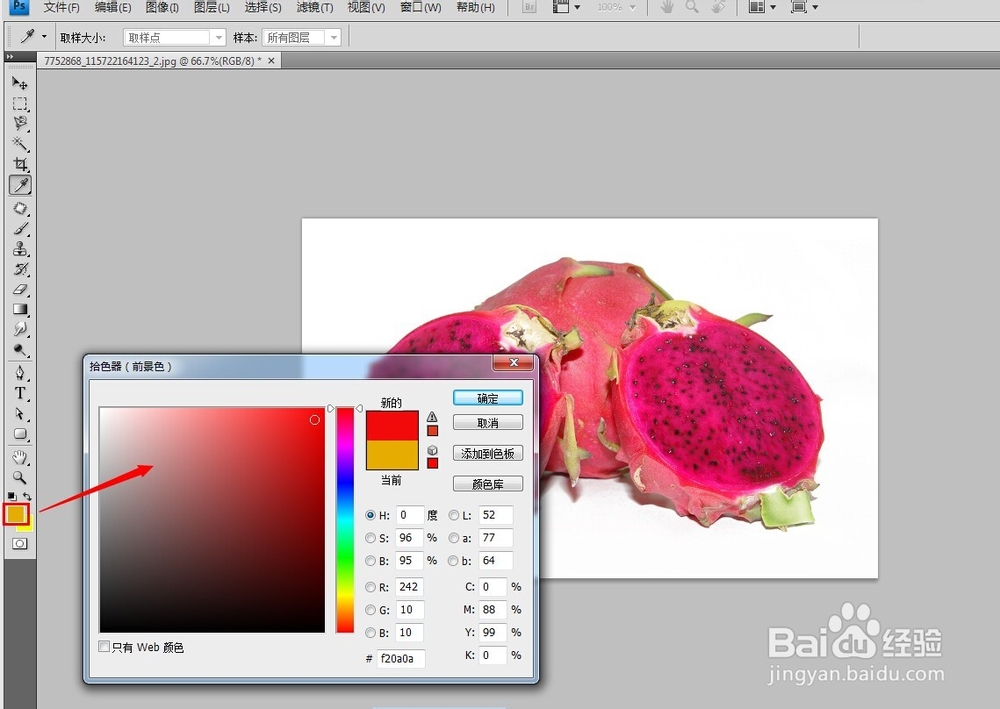
3、选择“文本”工具,或快捷键“T”,在打开的图中单击,输入您的文字(图3),注意:输入完文字,我们要点一下其他的工具按钮才退出文字编辑状态。
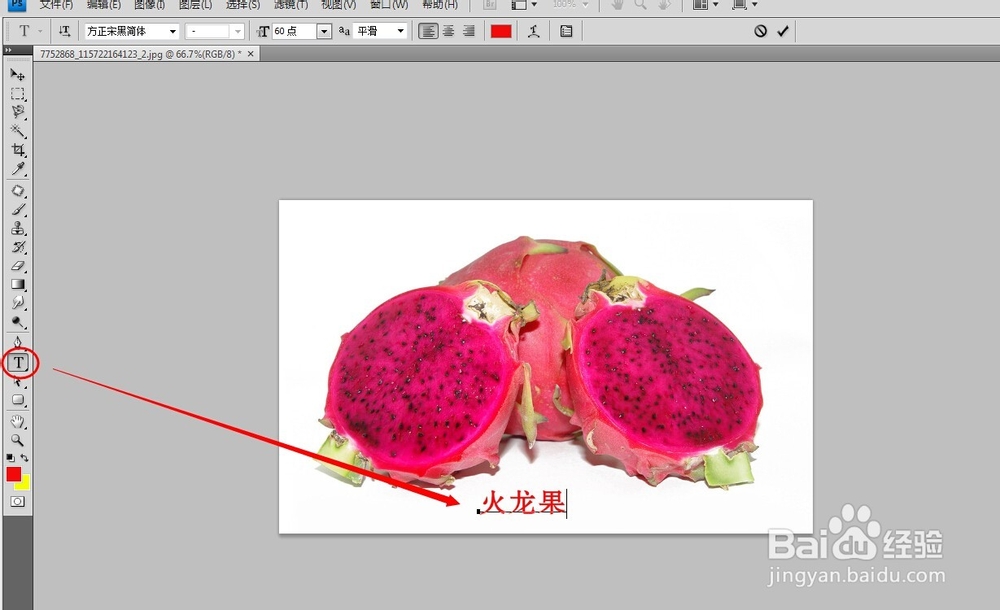
4、我们选择移动工具,或快捷键“V”,勾选“自动选择”,下拉选项选择“图层”(图4),鼠标左键拖动文字到合适的位置。

5、如果我们对输入的文字大小、颜色、字体等不满意,怎么调整呢。我们再次选择文本工具,在右上角有个文本管理器按钮,单击一下,弹出文本管理对话框(如图5)
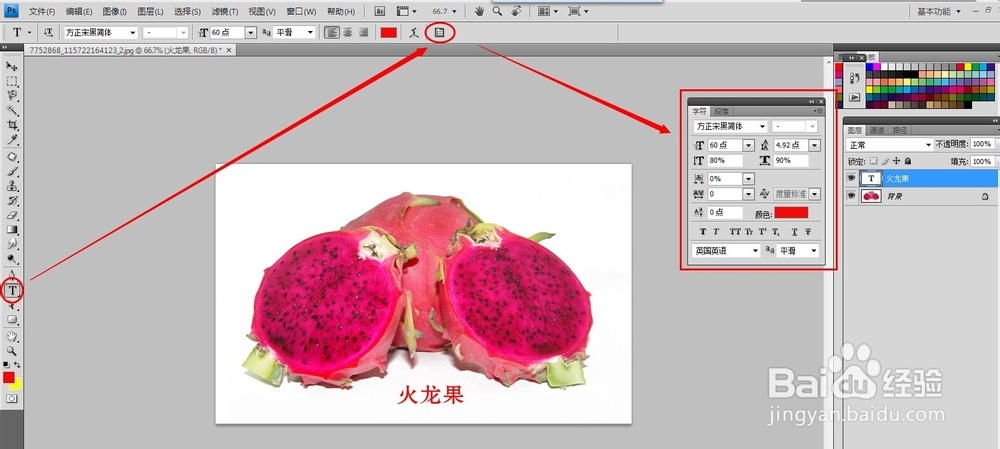
6、在弹出的文本管理对话框中,有文字的字体修改,文字大小字号修改(可以直接输入数字大小),字间距、颜色等等(图6),按需要自己调整一下。需要注意的是,如果文字处在输入状态下是不能修改的(文字中有闪烁的一竖为编辑状态),必须点一下其他工具一下,退出文本编辑,才能在文本管理对话框中修改文字的属性。(图7)
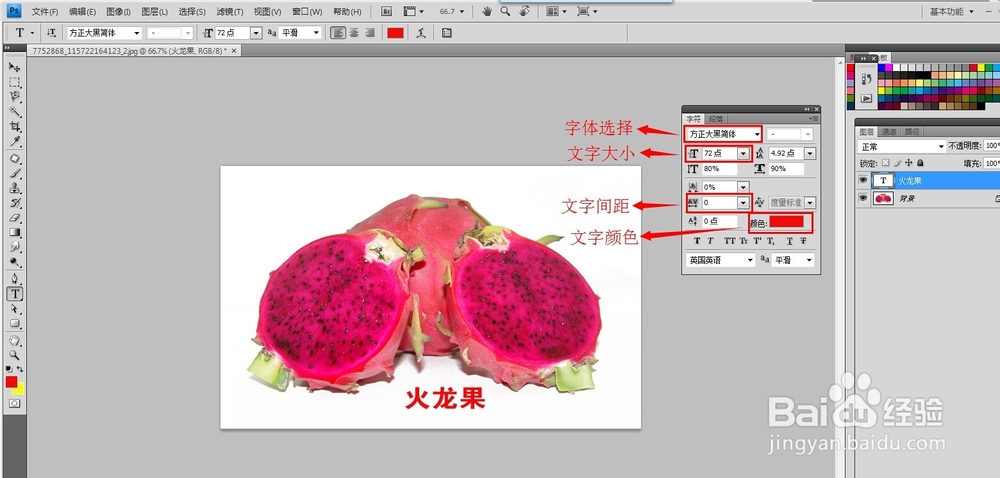

7、添加好文字,记得要保存一下哦,执行菜单“文件”——“存储为”,在弹出的对话框中,给图片取个名称,并选择“JPG”图片格式(图8),当然您也可以保存PSD源文件,方便以后继续修改使用。好了,自己多折磨一下,是不是很容易呢。
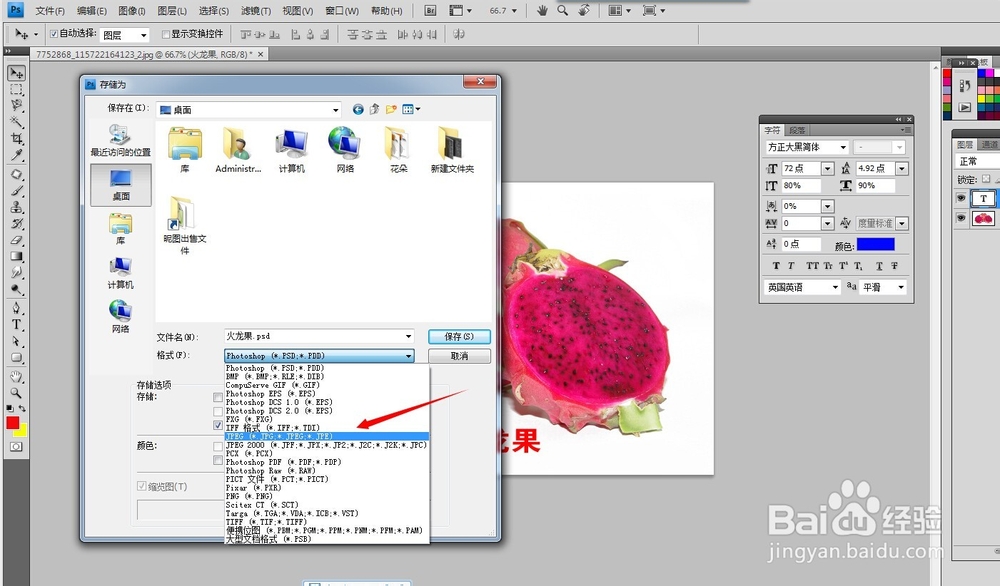
声明:本网站引用、摘录或转载内容仅供网站访问者交流或参考,不代表本站立场,如存在版权或非法内容,请联系站长删除,联系邮箱:site.kefu@qq.com。
阅读量:60
阅读量:141
阅读量:124
阅读量:195
阅读量:99